Oculus VR version 37 päivitys tuo Apple Keyboard -tuen ja paljon muuta
4 min. lukea
Päivitetty
Lue ilmoitussivumme saadaksesi selville, kuinka voit auttaa MSPoweruseria ylläpitämään toimitustiimiä Lue lisää
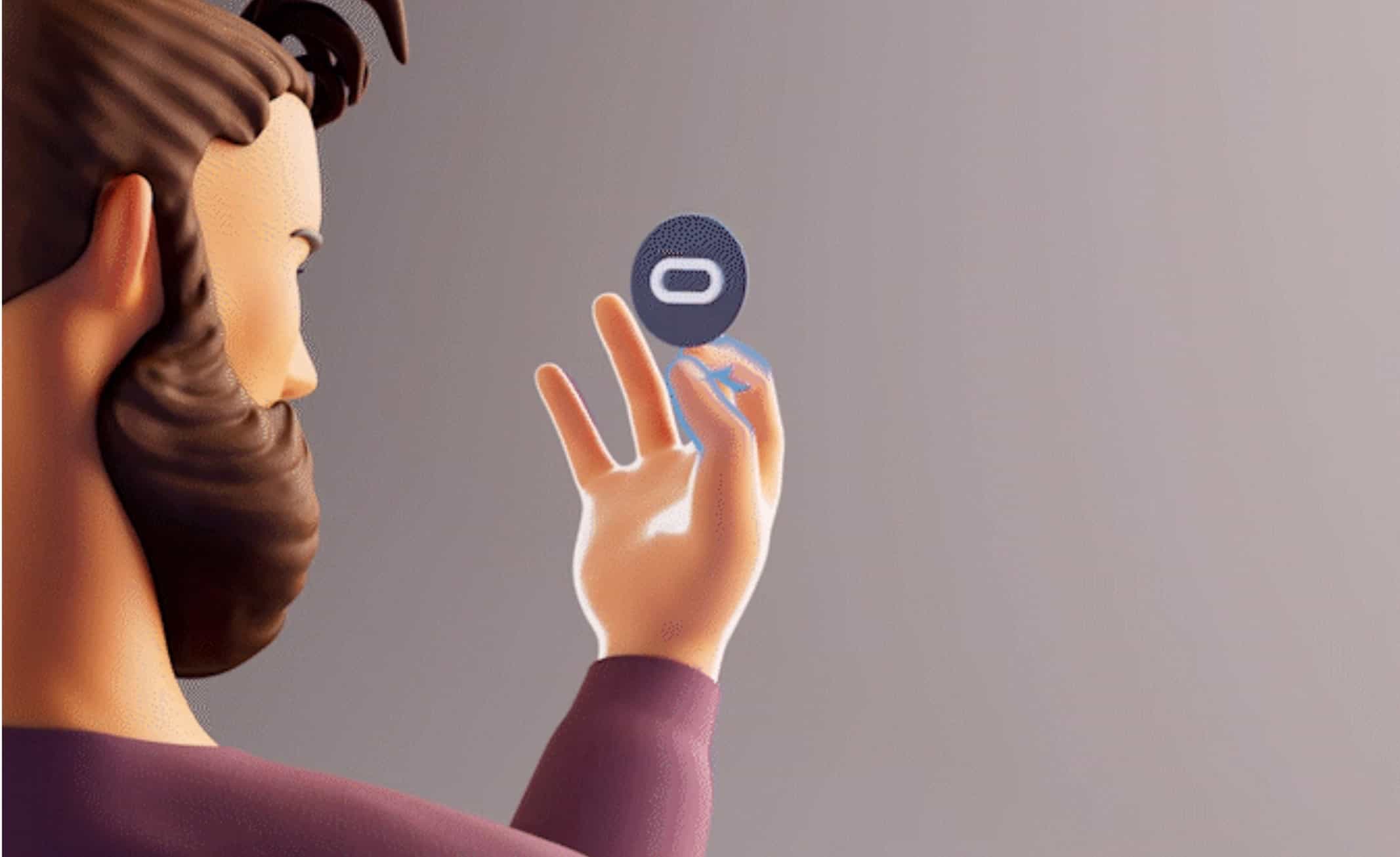
[lwptoc title=”Oculus 37 changelog” width=”30%” float=”right”]
Metan Oculus on julkaissut Oculus Quest -ohjelmistonsa version 37, joka tuo mukanaan useita parannuksia, kuten mahdollisuuden käyttää Apple Magic Keyboardia VR:ssä, linkkien jakamista puhelimesta kuulokkeisiin, mukautuvamman selainikkunan ja paljon muuta.
Katso muutosloki alta:
Apple Magic Keyboard -tuki
Versio 37 lisää Applen Magic Keyboardin tuettujen näppäimistöjen luetteloon, mikä tarkoittaa, että kun yhdistät Apple Magic Keyboardin Quest 2:n kanssa, voit tarkastella 3D-esitystä sekä näppäimistöstä että käsistäsi kotiympäristössäsi. Tämä auttaa niitä, jotka eivät ole kosketuskonekirjoittajia, syöttämään tekstiä helposti. Logitechin K830 on jo tuettu.
Voit muodostaa laiteparin Apple Magic Keyboard -näppäimistön kanssa kuulokemikrofonin kanssa asetusten Kokeelliset ominaisuudet -paneelista. Sinun on myös otettava käyttöön käsien seuranta (jos et ole jo tehnyt sitä), mikä voidaan tehdä Kädet ja ohjaimet -asetusvalikosta.
Oculus julkaisee myös Tracked Keyboard SDK:n kehittäjille osana Presence Platformia ensi viikolla, jotta he voivat lisätä tuen Logitechin K830:lle ja Apple Magic Keyboardille omiin sovelluksiinsa.
Linkkien jakaminen Oculus Mobile App -sovelluksesta
V37:n avulla kuka tahansa Android-laitteiden käyttäjä voi jakaa saumattomasti linkkejä puhelimesta kuulokemikrofoniin Oculus-mobiilisovelluksen kautta. Käyttääksesi ominaisuutta, varmista vain, että kuulokemikrofoni on päällä ja Bluetooth on käytössä puhelimessasi. Avaa sitten verkkosivusto puhelimellasi, napsauta Jaa ja valitse Oculus-sovellus ? Avaa nyt, valitse kuulokemikrofoni, ja se avautuu automaattisesti selaimessa, kun laitat kuulokkeet päälle.
Jos olet liikkeellä tai sinulla ei ole kuulokkeita lähellä, käytä Tallenna VR:ään -vaihtoehtoa, niin löydät linkin myöhemmin Tutki-sivusi Tallennetut-osiosta.
Oculus lisää iOS-tuen lähitulevaisuudessa.
Järjestä avoimet ikkunat
Oculus selvittää, miten 2D-paneelit toimivat kotitilassasi.
Äärimmäisen suuren työtilan ansiosta organisaatio on entistä tärkeämpää. V37:ssä Oculus ottaa käyttöön tabletti- ja työpöytätilat. Tablettitila näyttää 2D-paneelisi yhdessä lähikuvassa. Käytä sitä keskittyäksesi yhteen tehtävään tai kun et halua häiritä näkymääsi niin paljon. Työpöytätila puolestaan toimii kuten luultavasti tottuneet 2D-paneelit – suurempia, kauempana, uudelleen sijoitettavia ja valmiita moniajoa varten (jos otat Multitaskingin käyttöön Asetukset-paneelin Kokeelliset ominaisuudet -osiossa).
Versiossa 37 kaikki 2D-paneelisi, mukaan lukien Store, Library, Browser ja niin edelleen, avautuvat valitsemassasi tilassa, joko Tablet- tai Desktop. Oculus toivoo, että tämä muutos tuo lisää johdonmukaisuutta Quest-käyttöliittymään ja helpottaa sovellusten välillä liikkumista tai siirtymistä tehtävästä toiseen.
Voit vaihtaa kahden tilan välillä milloin tahansa. Tartu vain näyttöpalkkiin (se pieni harmaa viiva) minkä tahansa 2D-paneelisovellusikkunan alla. Sieltä voit vetää sen ylös työpöytätilaan tai takaisin alas Tablet-tilaan. Oculus tekee myös selaimen välilehdistä hieman älykkäämpiä osana tätä päivitystä. Kun siirryt työpöytä- ja tablettitilojen välillä, selainvälilehdet yhdistyvät nyt yhdeksi ikkunaksi, mikä auttaa pitämään työtilasi siistinä ja järjestyksessä.
Käsin seurattavat eleet
Joskus paras VR-ohjain ei ole ollenkaan ohjainta, mutta "ei ohjainta" ei tarkoita "ei ohjausta".
V37:lle Oculus esittelee käsin seurattavan eleen, jolla pääset nopeasti yleisiin toimiin Pikatoiminto-valikossa. Pidä kättäsi kämmenellä ylöspäin ja tee sitten puristavaa liikettä, niin voit avata pikavalikon, joka helpottaa kuvakaappausten ottamista, äänikomentojen aktivoimista ja paljon muuta.
Päivitetty Explorer-sivu
Viimeisenä mutta ei vähäisimpänä, Oculus päivittää Explore-sivua, joka avautuu, kun käynnistät Questin. Exploren on tarkoitus olla aloituspisteesi, keskuksena, jossa voit selvittää, mikä on mahdollista ja mitä VR:ssä tapahtuu.
Explore näyttää tietysti suosituksia uusista peleistä, sovelluksista ja mediasta – mutta voit myös nähdä, mitä ystäväsi tekevät, ja seurata kaikkea, mitä olet tallentanut puhelimellesi. Uusi Fitness and Productivity -osio voi näyttää sinulle, kuinka voit käyttää Questiä sekä työhön että harjoitteluun.
Sinun pitäisi nähdä uusi Tutki-sivu, kun käynnistät kuulokkeen päivityksen jälkeen, mutta jos haluat joskus palata sinne, etsi navigointipalkista sininen kompassikuvake.
Oculus julkaisee ohjelmistopäivityksensä asteittain varmistaakseen, ettei odottamattomia ongelmia esiinny, joten käyttäjien on ehkä odotettava muutaman päivän päivitysilmoituksen saapumista.













